


微软隔断时间就会推出电脑更新补丁,有些小伙伴在安装好更新补丁之后,想要查看一下已安装的更新补丁,但是不知道win10系统如何查看已安装更新补丁,其实方法很简单,下面小编给大家分享一下win10系统如何查看已安装更新补丁的方法。

win10查看已安装的更新的方法:
第一步:首先我们按下键盘上的“Windows+R”键,在打开“运行”里面输入命令:“control”,回车打开win10系统的“控制面板”窗口。
第二步:在打开的“控制面板”界面中中,先将右上角的“查看方式”选项修改为为默认“类别”选项,再找到“程序”选项进入。
第三步:在弹出的“程序”窗口中,找到“程序和功能”下面的“查看已安装的更新”选项点击进入。
第四步:在打开的已安装的更新界面中,我们就可以查看win10系统中已经安装的更新。
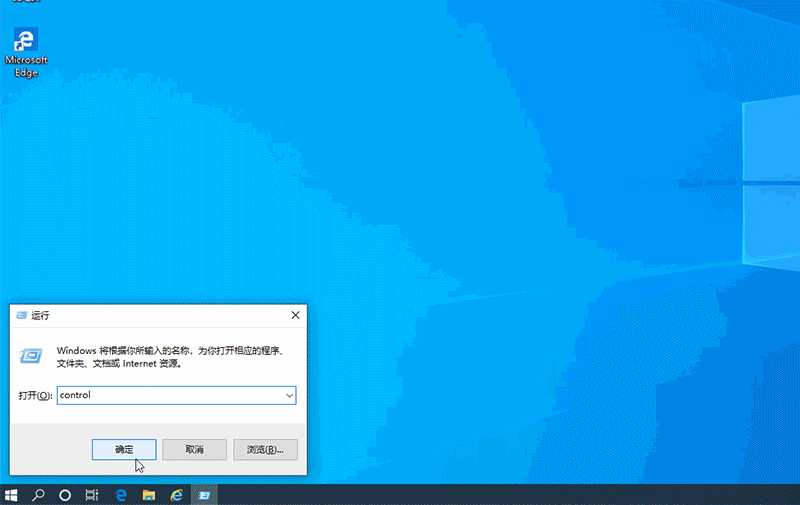
| 留言与评论(共有 条评论) |